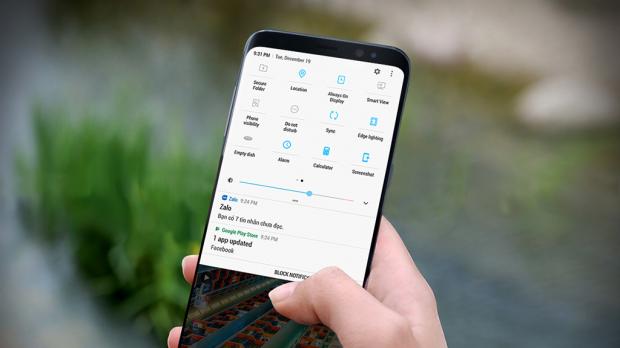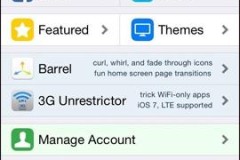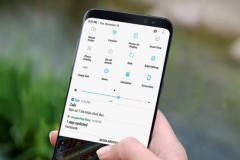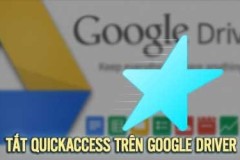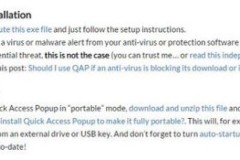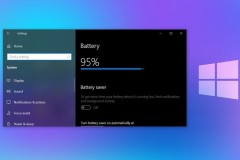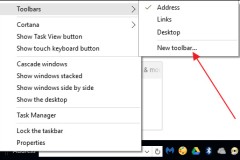Như các bạn đã biết, Quick Settings mặc định trên mỗi phiên bản Android chỉ hỗ trợ một lượng phím tắt / lối tắt nhanh nhất định và rất ít nhà sản xuất cho phép người dùng tùy chỉnh lại chức năng. Tuy nhiên, ở bài viết này TCN xin chia sẻ một ứng dụng với tên gọi Nougat / Oreo Quick Settings, cung cấp hơn 53 loại shortcut nâng cao để các bạn cá nhân hóa Quick Settings theo ý muốn và như cầu sử dụng của mình.
![]() Nougat / Oreo Quick Settings cung cấp hơn 53 phím tắt và lối tắt nhanh cho Quick Setttings:
Nougat / Oreo Quick Settings cung cấp hơn 53 phím tắt và lối tắt nhanh cho Quick Setttings:
- Dice
- Counter
- Smart Reminder (nhắc nhở thông minh)
- Night screen filter (bộ lọc màn hình ban đêm)
- Weather (thời tiết)
- Battery (năng lượng)
- Music volume (điều chỉnh âm lượng)
- Play / Pause (điều khiển âm thanh)
- Volume (âm lượng)
- In-Ear Audio
- Ringer mode (chế độ chuông)
- Cast
- App & Shortcuts #1 (lối tắt tùy chỉnh 1)
- App & Shortcuts #2 (lối tắt tùy chỉnh 2)
- App & Shortcuts #3 (lối tắt tùy chỉnh 3)
- Calculator (máy tính / bàn tính)
- Lock Screen (màn hình khóa)
- Contact (liên hệ)
- Search (tìm kiếm)
- Storage (quản lý dung lượng)
- Alarm (âm báo)
- Timer (bộ đếm thời gian)
- Camera (máy ảnh)
- Advanced reboot (khởi động nhanh thiết bị)
- Power menu (danh sách chức năng nguồn)
- Caffeine
- Screenshot (ảnh chụp màn hình)
- Brightness (thiết lập độ sáng)
- Auto brightness (bật/tắt tùy chỉnh độ sáng tự động)
- Sync (đồng bộ hóa)
- NFC
- Screen timeout (thời gian chờ màn hình)
- VPN
- Rotation
- Vibrate for calls (độ rung cho cuộc gọi)
- Cellular data type (dữ liệu di động)
- Input method picker (tùy chọn phương thức nhập)
- LineageOS Profiles
- Hotspot
- Immersive mode
- Heads-Up
- Battery saver (tùy chỉnh chế độ tiết kiệm pin)
- Ambient Display
- Invert colors (tùy chỉnh chế độ màu thông minh)
- Reading mode (chế độ đọc)
- Position
- Mobile data (dữ liệu di động)
- Mono audio (chế độ âm thanh đơn)
- ADB
- Adb Over LAN
- Animations (hoạt ảnh)
- Picture-in-Picture (bật / tắt chế độ Picture-in-Picture)
- Notification LED (thiết lập ánh sáng thông báo)
Hướng dẫn sử dụng nhanh:
- Tải và cài đặt ứng dụng Nougat / Oreo Quick Settings - Các ứng dụng dành cho Android trên Google Play
- Mở Nougat / Oreo Quick Settings > nhấn nút Menu (biểu tượng ba đấu gạch ngang ở góc trên bên phải giao diện) > chọn mục List All để hiển thị danh sách các phím tắt / lối tắt nhanh
- Để hiển thị phím tắt / lối tắt nhanh trên Quick Settings, bạn nhấn vào shortcut mong muốn và chạm vào nút Enable Toggle để kích hoạt (chuyển sang trạng thái màu xanh)
- Sau khi lựa chọn các phím tắt / lối tắt nhanh ở Bước 3, bạn mở Quick Settings bằng cách kéo từ cạnh trên màn hình xuống và chạm vào biểu tượng chỉnh sửa (hình cây viết) để mở giao diện chỉnh sửa Quick Settings
- Để thêm các lối tắt / phím tắt nhanh vào Quick Settings, bạn chỉ cần kéo những ô shortcut và thả vào Quick Settings là xong. Ngoài ra, bạn cũng có thể sắp xếp hoặc di chuyển vị trí tùy theo ý muốn của mình.
Một số lưu ý cần biết: Nougat / Oreo Quick Settings chỉ hoạt động trên Android 7 trở lên, không hỗ trợ phiên bản ROM Trung Quốc nhằm tránh các lỗi phát sinh không đáng có và tương thích với cả Substratum. Ngoài ra, ứng dụng cũng yêu cầu cấp quyền quản trị cấp cao nhất (Administrator) và thay đổi thiết lập hệ thống trên thiết bị Android.